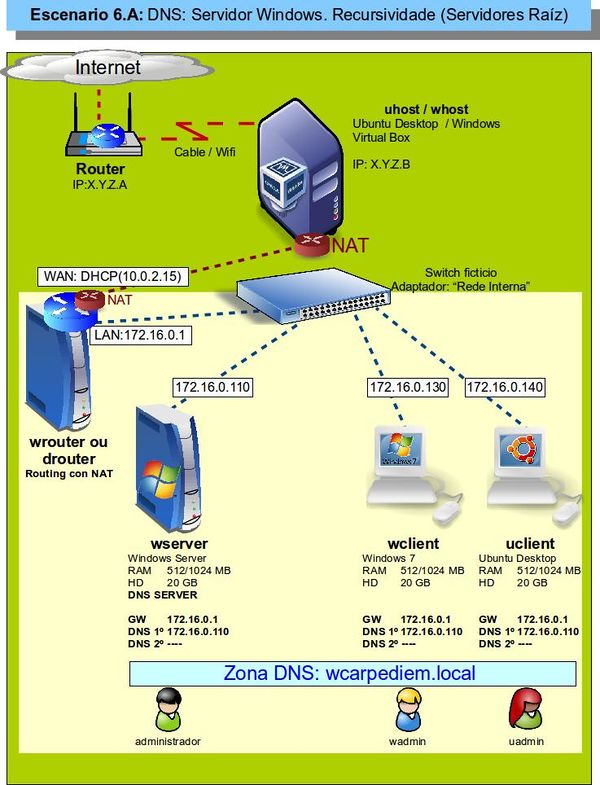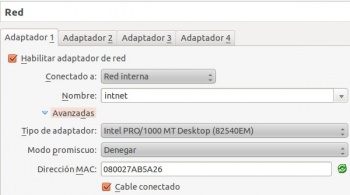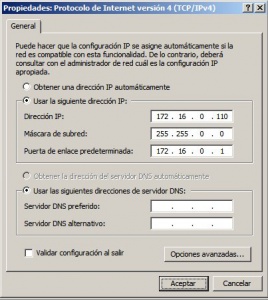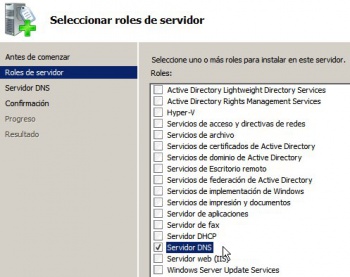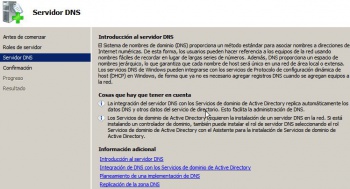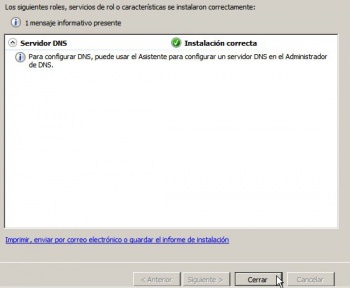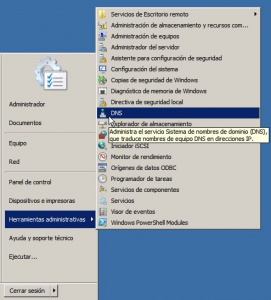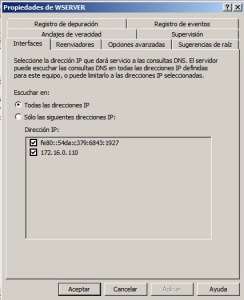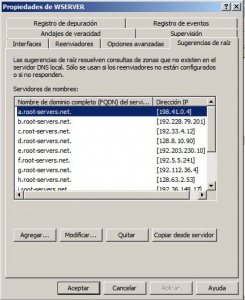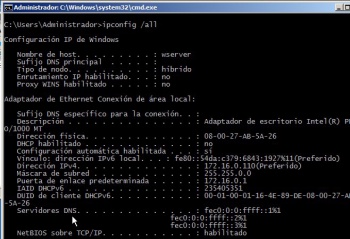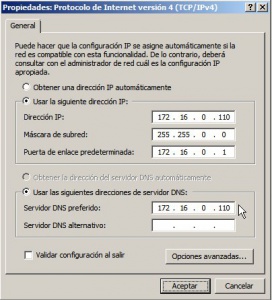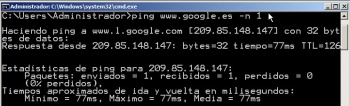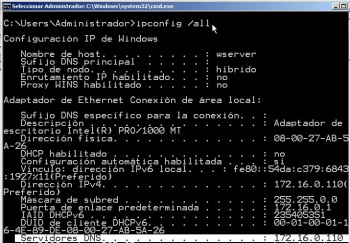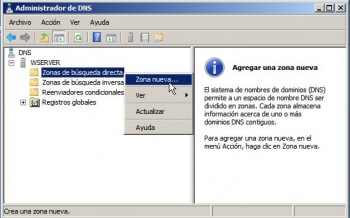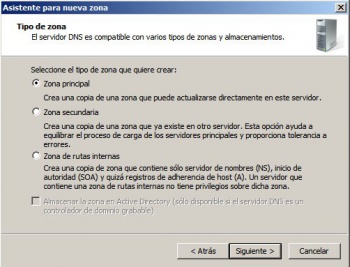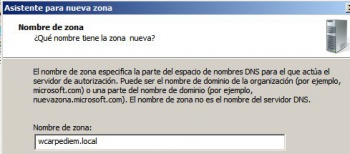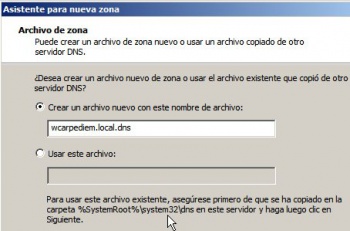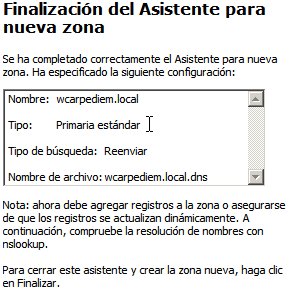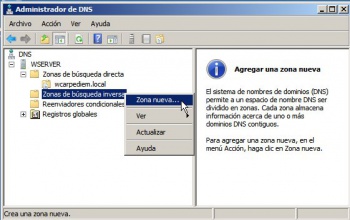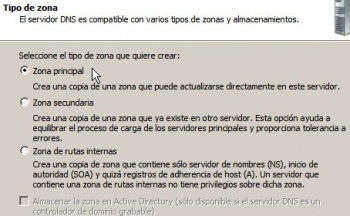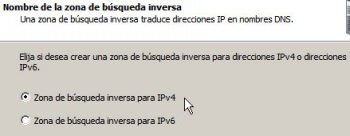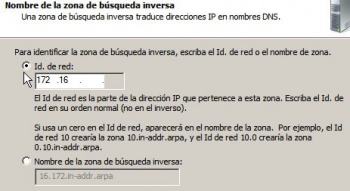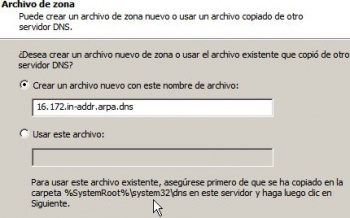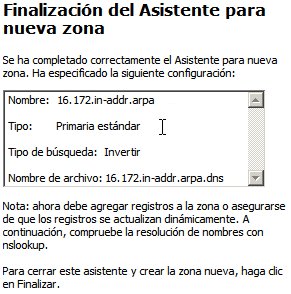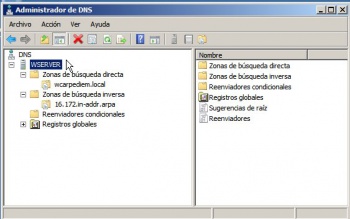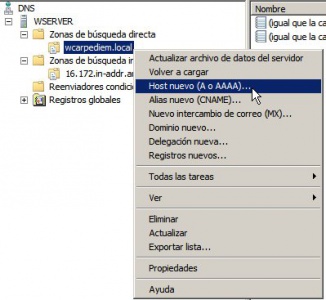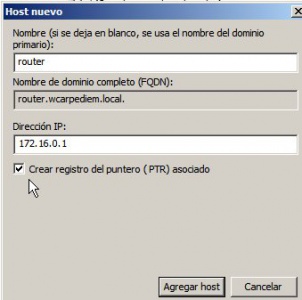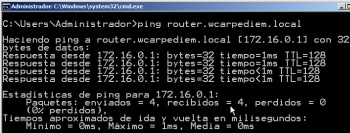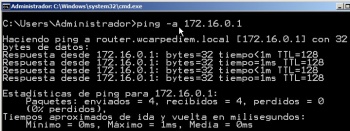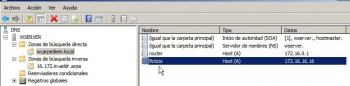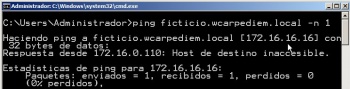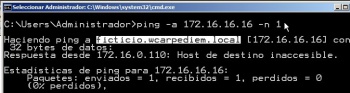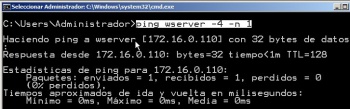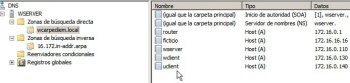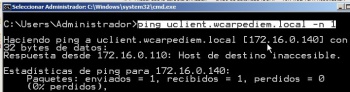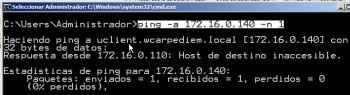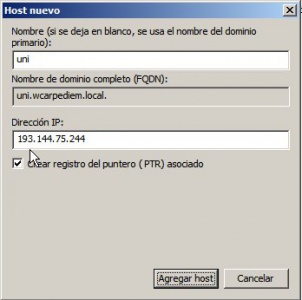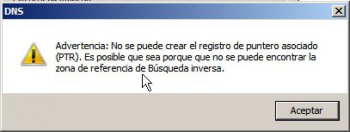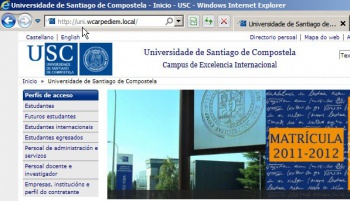De Manuais Informática - IES San Clemente.
Revisión actual del 20:31 9 abr 2016
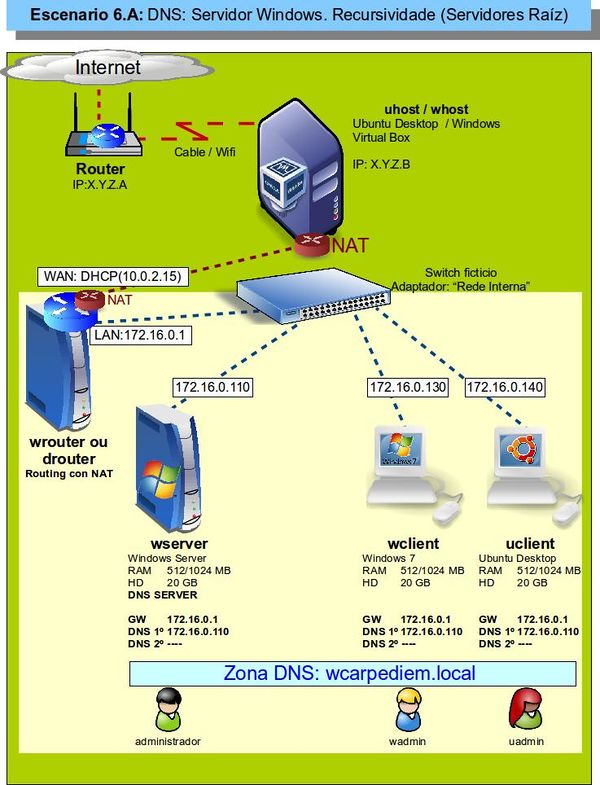
- Visto o escenario vaise instalar e configurar o servizo DNS no equipo wserver.
- Igual que na parte anterior do curso, a saída a Internet nas máquinas pódese facer usando a máquina wrouter ou drouter como router con NAT ou configurando as tarxetas das máquinas en modo de rede NAT.
- O servidor wserver terá configurada 2 zonas:
- Zona de busca directa: wcarpediem.local
- Zona de busca inversa: 172.16.0.0
- Ademais estará configurado para usar recursividade.
- Revisar os Conceptos básicos de DNS se non se ten claro algún dos parámetros anteriores.
Configuración previa da MV wserver
- Facer unha instantánea de wserver coa MV apagada.
A MV wserver xa debera estar configurada do escenario anterior cun único adaptador en modo Rede interna ou en modo Rede NAT se se quere evitar a necesidade da máquina router.
e coa configuración IP da imaxe.
Instalar o servizo DNS en wserver
- Para instalar e configurar o servizo DNS, ir ao menú Inicio->Ferramentas administrativas->Administrar o servidor e premer en Agregar roles da categoría Roles.
Seleccionar o servidor DNS.
Pódese ler, aínda que sexa polo menos a primeira vez, a información de axuda.
Comezar a instalar ... Se aparece algún asistente de configuración ... cancelalo.
Propiedades do servidor DNS
- Antes de configurar nada, nin de engadir ningunha zona, observar como está configurado o servidor DNS por defecto:
Ir ao menú Inicio->Ferramentas administrativas->DNS ou a Inicio->Ferramentas administrativas->Administrar o servidor, para administrar o servidor DNS.
Premer co botón dereito sobre o sevidor DNS wserver. Na lapela Interfaces poderíase indicar sobre que interfaces recibiría consultas DNS no caso de ter varios.
Na lapela Suxerencias Raíz pódense observar os enderezos IP dos servidores raíz, usados no proceso de recursividade.
Configuración do cliente DNS de wserver
- Aínda que wserver sexa o servidor de DNS tamén é cliente, e haberá que configurar o cliente DNS para que pregunte ao servidor DNS que el mesmo ten instalado.
Executando ipconfig /all vese que aínda non está configurado ningún servidor DNS ao que preguntar para realizar resolucións de nomes.
Exemplo de como o wserver, aínda sendo servidor de DNS, non é quen de resolver un nome de dominio.
Configurar o cliente DNS para que pregunte ao Servidor DNS que el mesmo ten instalado.
Agora si que o propio servidor DNS, como cliente, xa é quen de facer resolucións DNS. Para iso o servidor DNS usa o proceso de recursividade a través dos servidores raíz anteriores.
Observar como agora xa se amosa cal é servidor de DNS ao que realizar as consultas DNS.
Configurar zona de busca directa: wcarpediem.local
A continuación vaise crear a zona de busca directa para o dominio wcarpediem.local, isto é, dado un nome de dominio que nos diga a IP asociada.
Ir ao menú Inicio->Ferramentas administrativas->DNS ou a Inicio->Ferramentas administrativas->Administrar o servidor, para administrar o servidor DNS.
Crear unha zona nova de busca directa ...
Crear unha zona principal. Unha zona secundaria sería crear un zona de backup de outra xa existente e non é caso, nin se vai ver neste curso.
Indicar o nome da nova zona:wcarpediem.local
Indicar o nome do ficheiro onde se vai almacenar toda a información sobre esta zona. Como indica na imaxe ese ficheiro vai estar gardado en: C:\windows\system32\dns.
Por agora non admitir actualizacións dinámicas. Isto verase cando se vexa o servidor DHCP, nun apartado posterior.
Crear zona de busca inversa para 172.16.0.0
A continuación vaise crear a zona de busca inversa para a rede 172.16.0.0, isto é, dada unha IP que nos diga o nome do equipo do dominio asociado a esa IP.
Crear unha nova zona de busca inversa
Para resolucións IPs da versión 4.
Poñer o identificador da rede-IP.
Igual que no caso anterior, indicar o nome do ficheiro onde se vai almacenar toda a información relacionada con esta zona. Este ficheiro gárdase na mesma ruta que no caso anterior.
Igual que antes non admitir actualizacións automáticas, xa se modificará cando se vexa DHCP.
Esquema das zonas creadas.
Creación de rexistros dentro das zonas
Observar que unha vez creadas as zonas hai uns rexistros creados por defecto.
Crear un novo rexistro tipo host, na zona de busca directa.
Imos comezar creando un host calquera, por exemplo router que apunte á IP do router (172.16.0.1). O nome podería ser calquera outro. O importante é que dado ese nome imos obter unha IP. Ademais pregunta se desexamos que se cree na zona inversa asociada á IP que se está indicando o rexistro que permita que dada esa IP se obteña ese nome de dominio, neste caso: router.
Unha vez creado o rexistro, vese na zona de busca directa, que a partir de agora a quen pregunte por router.wcarpediem.local váiselle devolver a IP 172.16.0.1.
Pola contra, a quen pregunte por cal é o nome de dominio asociado a 172.16.0.1 váiselle devolver router.wcarpediem.local
Comprobación dende wserver de resolución directa: ping router.wcarpediem.local.
Comprobación dende wserver de resolución inversa: ping -a 172.16.0.1.
Pódese crear o que se desexe. Por exemplo un host chamado ficticio con IP que non ten ningún equipo da LAN: 172.16.16.16. Crear tamén o rexistro de busca inversa (PTR).
Comprobar como o servidor DNS resolve ben: ping ficticio.wcarpediem.local, pero claro logo o ping non funciona porque non hai ningún equipo con IP 172.16.16.16, pero o que importa é que o servidor DNS fixo o seu traballo.
O mesmo coa resolución inversa: ping -a 172.16.16.16
Pero que pasa co propio nome do servidor: wserver?. Se se pregunta polo nome a secas, faise a resolución correctamente, porque se está usando outro protocolo de Windows: NetBIOS sobre TCP/IP, e non TCP/IP puro e duro. O parámetro -4 indica que se faga o ping usando a versión 4 do protocolo IP.
Pero se se fai ping a wserver.wcarpediem.local, o cliente DNS de wserver, pregunta ao servidor DNS que el mesmo ten instalado, e na zona que xestiona non ten ningún host chamado wserver.
Ben, pois procedamos a dar de alta na zona de busca directa (e na inversa) os rexistros asociados a wserver, wclient e uclient coas súas IPs correspondentes, segundo o escenario.
Este é o resultado de crear os hosts na zona de busca directa anterior e que ao mesmo tempo creara o rexistro PTR asociado.
A estas alturas uclient aínda está apagado e non configurado, co cal se dende wserver se fai un ping a uclient.wcarpediem.local o servidor DNS resolverá correctamente pero non se pode facer ping ao cliente porque está apagado.
A resolución inversa tamén funciona correctamente.
Creación de rexistros con asociacións a IPs fóra da LAN
- Nesta ocasión vaise facer unha asociación dun nome de dominio de wcarpediem.local cunha IP dun servidor que non está na LAN. Neste caso facendo un ping a www.usc.es obtense a IP: 193.144.75.244
Crear un rexistro na zona de busca directa wcarpediem.local chamado uni e coa IP: 193.144.75.244.
Como non hai creada ningunha zona de busca inversa para a rede IP: 102.144.75.0, por iso nos dá un aviso de que non vai poder crear o rexistro para a busca inversa (PTR).
O rexistro creado na zona de busca directa.
Comprobar que o servidor resolve correctamente.
E nun navegador en wserver indicar a url: uni.wcarpediem.local e voilà aí está a páxina da Universidade. Pero ollo!!, isto é porque o servidor web da USC non está configurado para que haxa que poñerlle exactamente www.usc.es para que funcione. Recórdese tamén que para que este paso funcione correctamente debemos configurar o navegador para que non saia a internet a través do servidor proxy, porque senón sería o proxy o que resolvería o nome da URL.
Para fondar máis sobre DNS en Windows
PODES CONSULTAR...
Se desexas consultar como configurar en Windows zonas DNS secundarias, alias, balanceo de carga, etc, podes consultar:
Para afondar no mesmo é preciso ter as nocións de táboas de enrotamento que se recollen en:
-- Antonio de Andrés Lema e Carlos Carrión Álvarez --